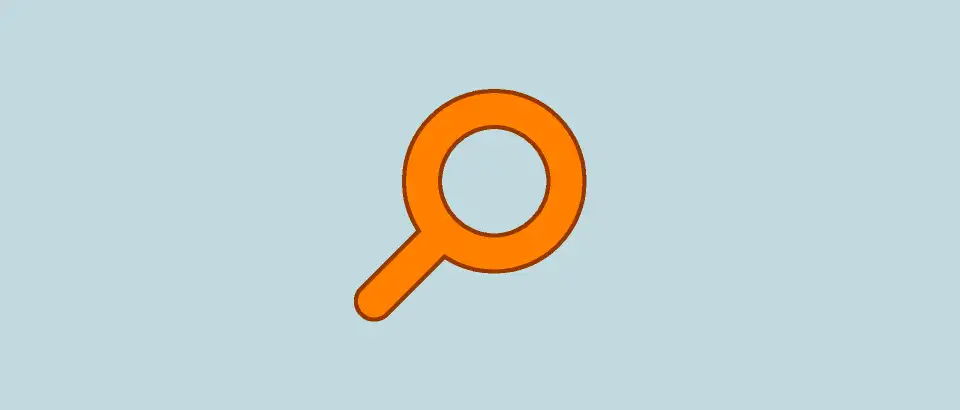
Everything作为一款备受推崇的文件搜索工具,可谓是家喻户晓了。它有着轻量的软件体积,专业的搜索功能,超快的搜索速度,能帮你快速找到想要的文件,实乃居家旅行虾仁放火之必备。
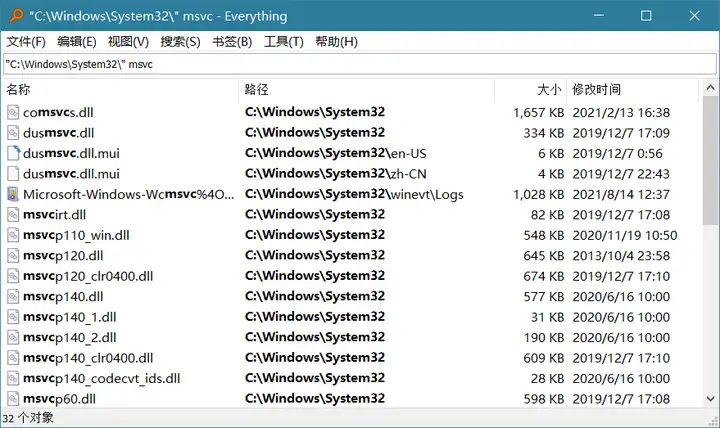
- 名称:Everything
- 类型:软件
- 功能定位:文件搜索工具
- 特点:轻量;速度快;界面简洁;功能专业
- 平台:Windows
- 收费性质:免费
通过百度网盘分享的文件:Everything-1.4.1.1026.x64-Setup.exe
链接:https://pan.baidu.com/s/1n3ESkzMs_Ac7Hcx7HA7W6Q
提取码:dx6j
大家都知道,现在各种百度网盘加速脚本时不时抽风,想用的时候经常用不了 ,之前流行过一段时间的百度网盘旧版+补丁的也很快又不好使了…
稳定下载还得是合租(特价会员商城 ass.baidassets.cn )极速响应售后、100%用够时间
一.软件安装
Everything具有多个不同的版本,详情参考官网。通常我们都是用安装版。
建议在安装过程中,勾选开机自启与集成上下文菜单选项。其他的选项保持默认即可。
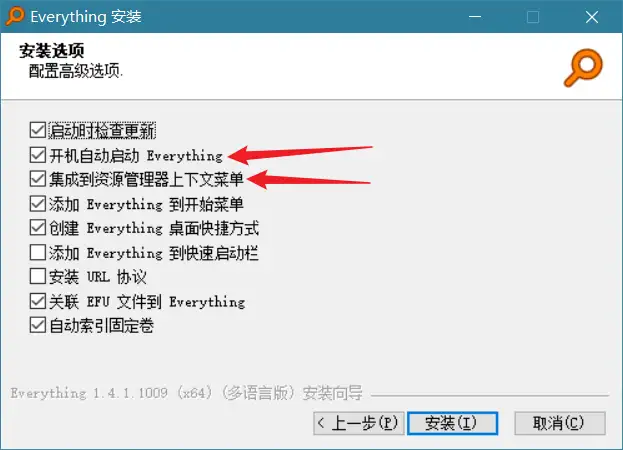
二.基本使用
Everything的资源占用非常小,建议让其开机自启,方便随时使用。
启动Everything的方式有三种,软件快捷方式、右键菜单与快捷键。
1. 快捷方式也就是软件的图标了,建议固定一个图标到任务栏以方便使用。
2. Everything可以集成到资源管理器的右键菜单中:
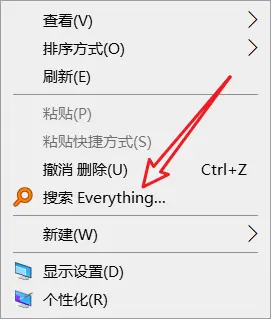
在文件夹背景或文件夹图标上右键启动Everything,会将搜索范围限定在该文件夹内。
3. Everything默认没有设置启动快捷键,需要我们自己设置。点击 工具->选项 打开Everything的设置并转到快捷键页:
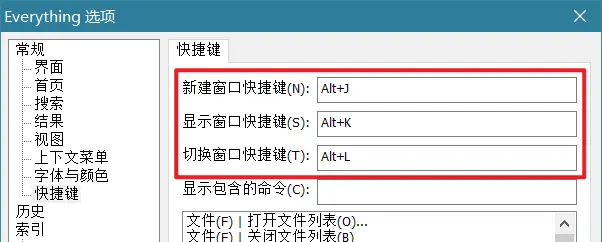
如图所示,可以设置三个不同的快捷键来打开Everything,它们的功能略有不同。
- 使用“新建窗口快捷键”会创建新的搜索搜索窗口,无论当前是否已有搜索窗口,多个窗口会并存。
- 若当前没有搜索窗口,使用“显示窗口快捷键”会创建一个新的搜索窗口;若有,则激活已有的搜索窗口。
- 第三个快捷键与上一个大致相同,只不过,若你当前正在一个搜索窗口中,使用“切换窗口快捷键”会关闭该窗口,并切换到其他的搜索窗口(若有)。
你可以同时设置这三个快捷键,搭配使用。
当你使用Everything搜索到想要的文件后,你可以直接双击用默认关联程序打开该文件,右键点击进行更多操作,或者,将它拖动到其他软件的窗口或快捷方式上打开:
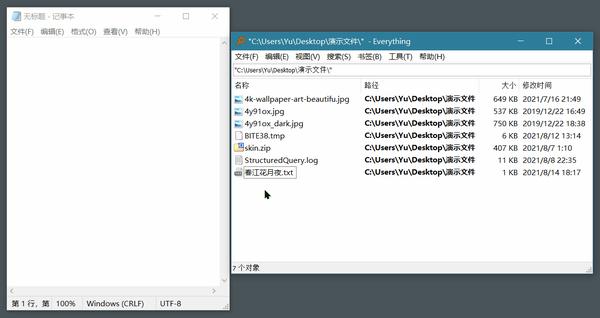
你也可以在视图菜单中打开Everything的预览窗口,直接在Everything中预览文件:
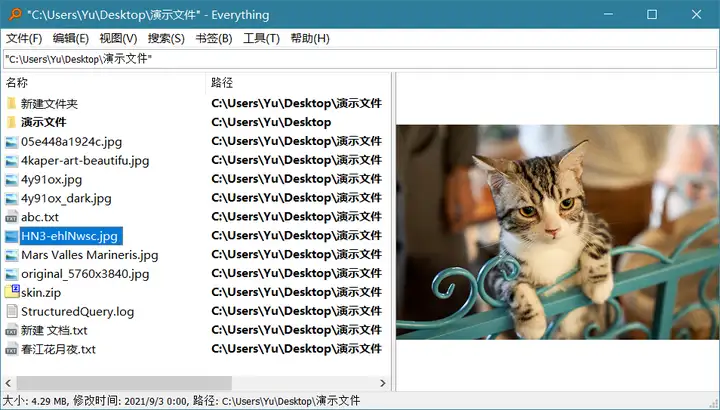
三.搜索语法
Everything上手简单,但要想深入掌握并不容易。Everything并不像你所见的一样只是个简简单单的搜索窗口,为了更有针对性以及更精确地搜索文件,Everything有许多搜索语法,你可以在帮助菜单中打开搜索语法列表:
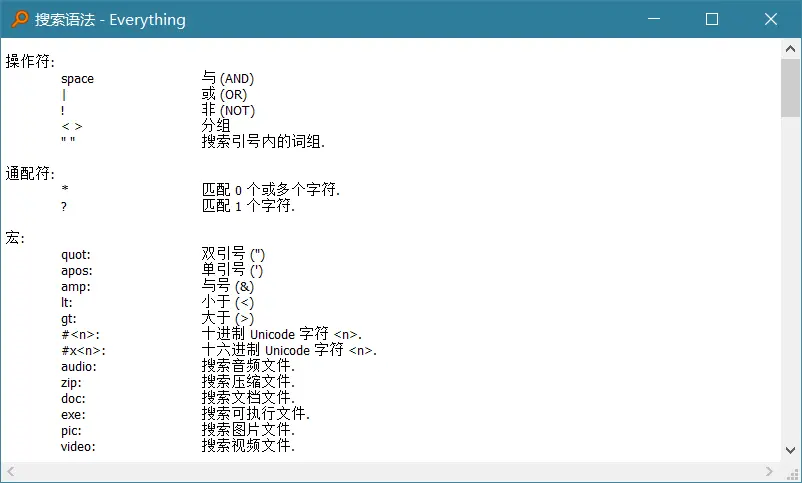
瞧瞧这可怕的滚动条,现在你知道Everything有多复杂了吗?
要记住这么多语法不容易也没必要,我总结了一些常用的可供参考:
1. 布尔运算
所谓布尔运算,其实就是“与”“或”“非”,它们的符号分别是:

可以自由组合多重布尔运算,以及混合在其他的语法中使用。
2. 指定路径
你可以在搜索语句开头限定搜索的路径范围,比如:
d:\ test,表示在D盘中搜索名字包含test的文件或文件夹;
e:\Mydoc\ work day1,表示在E盘中的Mydoc文件夹内搜索名字包含wrok和day1的文件或文件夹;
“f:\My Pictures\” !school,表示在F盘中的My Pictures文件夹内搜索所有名字不包含school的文件或文件夹。注意,如果路径含有空格,则需要用引号,否则会和“与”运算混淆。
当然,通常你不需要手动输入搜索路径,前面讲过,你可以用右键菜单在指定文件夹中启动Everything。
3. 类型筛选
你可以用一些关键字来筛选特定类型的文件,常用的有:
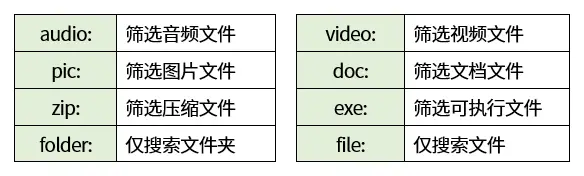
示例:
e:\旅行纪念\ video: 北京 !天坛,表示在E盘中的“旅行纪念”文件夹内搜索名字包含“北京”且不含“天坛”的视频文件。
为了更收窄筛选范围,你还可以使用ext: 关键字来按扩展名筛选:
ext:jpg;png;psd,表示筛选后缀为jpg、png或psd的文件(多个扩展名用分号连接)。
在“视图”菜单中,开启“筛选器”选项,搜索框右侧会出现一个下拉菜单,这样可以使用鼠标点击代替输入关键字来进行类型筛选,可以更方便地切换不同类型。
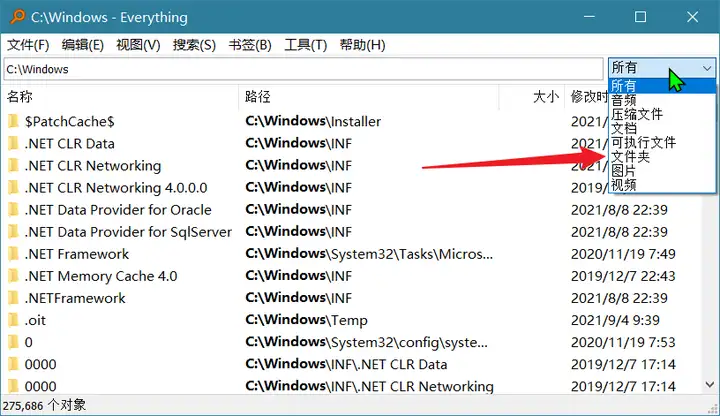
4. 大小筛选
你可以根据大小来筛选文件,关键字为size:,大小单位包括kb,mb和gb,用法如下:
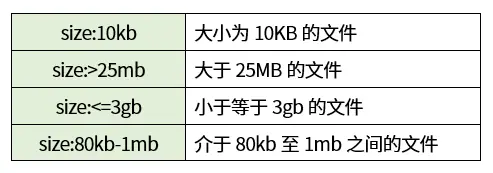
若你不写单位或者写了无效的单位,则Everything默认以字节为单位。
5. 时间筛选
你可以用时间相关的属性来筛选文件,比如创建时间,最近修改时间等等,关键字如图:
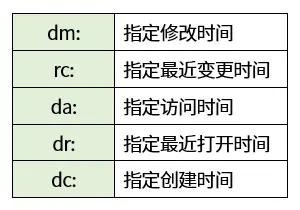
需要说明的是,创建、修改与访问时间是文件在操作系统中的固有属性,而所谓的“最近变更时间”与“最近打开时间”是Everything给文件增加的,从Everything安装并建立好索引后(且在运行),Everything就开始记录文件的这两个属性。
- “最近变更时间”与“修改时间”的区别在于,修改时间只会计算文件内容的修改时间,而最近变更时间除此之外还会计算文件名修改,剪切移动,删除撤销等操作。
- “最近打开时间”与“访问时间”的区别在于,最近打开时间仅记录你在Everything中打开该文件的时间。
好了,了解了关键字后,那么“时间”是如何书写的呢?很简单,如图:
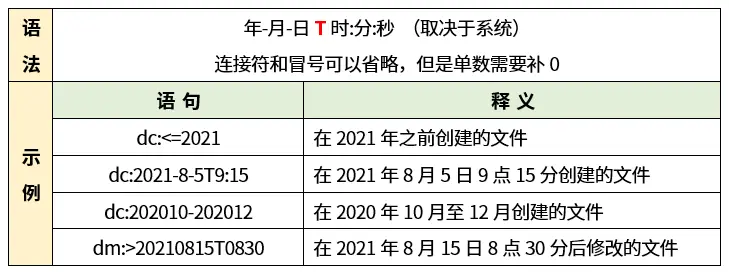
注意这个字母“T”,它是语法的固定组成部分,写在日期与时间之间。“取决于系统”是指,系统的日期格式一般都是按照“年月日”排列的,不过也有可能不是,在自己的电脑上随便找个文件看看属性就知道了。
对于时间还有一些直觉化的写法:
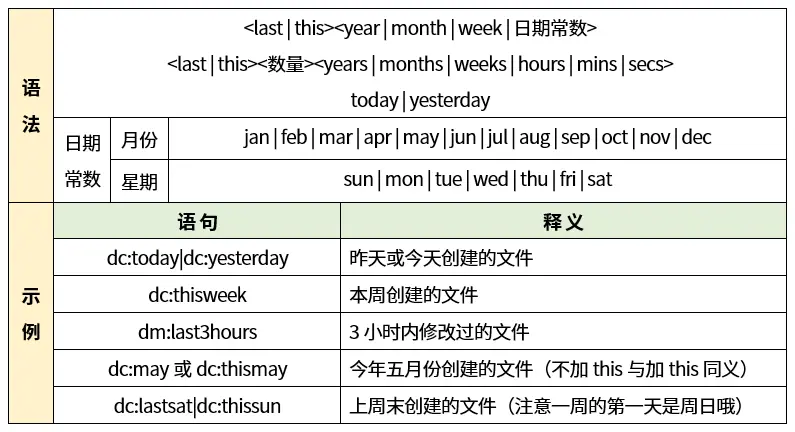
使用这类写法可以很方便地以直觉化的方式表示一些常用时间,而不必将绝对时间完整写出。
6. 通配符
所谓通配符,根据这个名字就能大概猜出它的作用了。它只有两个符号,使用方法也很简单:

前面讲到,可以使用ext:关键字来进行扩展名筛选,现在,你肯定想到了,使用通配符会更简单且灵活。
比如,*.jpg,就表示筛选出所有jpg格式的文件。????.jpg,就表示筛选出名字为四个字符的jpg文件。
Everything的功能远不止这些,还有正则表达式,命令行用法,远程文件服务器等高级用法,使用率可能不高,我就不一一赘述了,需要的话可以查阅官方文档。
下载地址
链接: https://pan.baidu.com/s/1BrwOz6mwNkyEfhg6Ndwehw?pwd=nggf 提取码: nggf 复制这段内容后打开百度网盘手机App,操作更方便哦
–来自百度网盘超级会员v1的分享
大家都知道,现在各种百度网盘加速脚本时不时抽风,想用的时候经常用不了 ,之前流行过一段时间的百度网盘旧版+补丁的也很快又不好使了…
稳定下载还得是合租(特价会员商城 ass.baidassets.cn )极速响应售后、100%用够时间